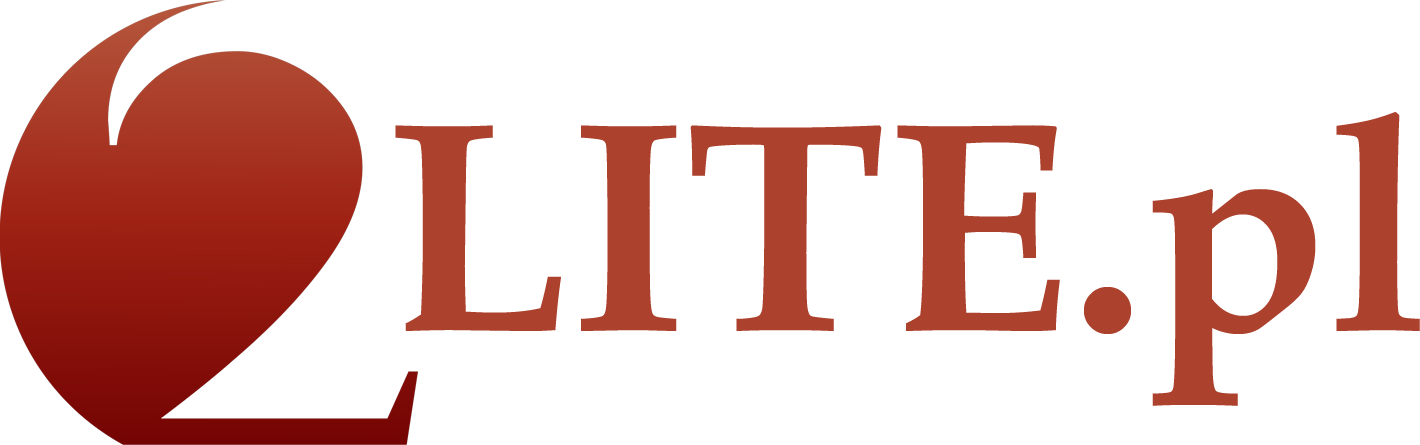MacBook Air to kultowy laptop marki Apple, oferujący użytkownikowi szereg funkcjonalności. Pierwsza styczność z modelem może jednak nie tylko zaskoczyć, ale także sprawić nieco problemów technicznych. Niniejszy wpis zawiera najważniejsze wskazówki dla początkujących użytkowników notebooka od Apple.
Jak skonfigurować konto osobiste na MacBooku Air?
Jednym z częstszych problemów związanych z użytkowaniem MacBooka Air jest dodanie nowego użytkownika. W rzeczywistości proces ten jest dość intuicyjny i nie wymaga skorzystania z pomocy serwisu Apple. Jeśli chcesz skonfigurować konto osobiste w MacBooku Air, kieruj się niniejszą instrukcją:
- Wejdź w Apple > Preferencje systemowe > Użytkownicy i grupy. W przypadku zablokowania ikony kłódki, kliknij w nią, dzięki czemu szybko odblokujesz panel preferencji.
- Następnie kliknij przycisk dodawania, czyli charakterystyczną ikonę plusa.
- Przejdź do Menu podręczne > Nowe konto > Wybierz typ użytkownika.
Chcąc mieć pełną władzę nad urządzeniem należy wybrać typ Administrator. W przypadku dodawania kolejnego użytkownika należy określić konto jako Standardowe. Istnieje również możliwość wyłącznego udostępniania plików, przy użyciu konta o wariancie Tylko udostępnianie.
Trudności z klawiaturą w MacBook Air
Początkujący użytkownicy laptopów Apple powinni wiedzieć, że układ klawiatury w Macach nieco różni się od modeli innych firm. Dużo problemów sprawia chociażby przycisk ALT, który w przypadku MacBooków znaleźć można pod postacią przycisku sygnowanego logo marki. Natomiast CTRL-u należy szukać w przycisku o nazwie “Command”. Warto też wiedzieć, że w MacBookach Air nie występuje klawisz Delete.
Nowe skróty klawiszowe dla początkujących z laptopami Apple
Istotną różnicą w Macach jest również inny system skrótów klawiszowych. Oto lista najchętniej używanych skrótów możliwych do wykonania na laptopach firmy Apple:
- Command + Shift + 3 – zrzut ekranu
- Command + X – wycinanie i kopiowanie do schowka zaznaczonego fragmentu
- Command + Z – cofnięcie ostatnio wykonanej czynności
- Command + Shift + Z – przywracanie ostatnio wykonanej czynności
- Command + T – otwarcie nowej karty
- Command + W – zamknięcie okna z pierwszego planu ekranu
- Control Command + F – pełen ekran obecnie obsługiwanej aplikacji
Touchpad w MacBookach – jak go obsłużyć?
Ostatnim problemem, z którym do serwisu Apple zgłaszają się początkujący użytkownicy MacBooków, jest touchpad. W przeciwieństwie do modeli innych firm, jest on obsługiwany nie jednym, ale kilkoma palcami. Choć pojedyncze kliknięcie nie powinno sprawiać trudności (odbywa się w taki sam sposób jak w innego typu laptopach), tak w przypadku innych czynności należy nauczyć się nowego zestawu komend. Dla przykładu, Obracanie wykonuje się przy użyciu dwóch palców, podobnie jak przewracanie stron.
Warto zaznaczyć, iż wszystkie wyżej wspomniane różnice sprawiają kłopot jedynie na początku użytkowania. Po opanowaniu nowego zestawu komend, korzystanie z urządzenia staje się dość intuicyjne. W przypadku wystąpienia innych problemów z obsługą MacBooka Air, warto skorzystać z instrukcji dostępnych na stronie supportu Apple.